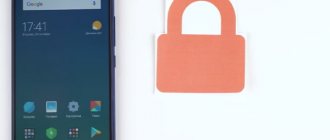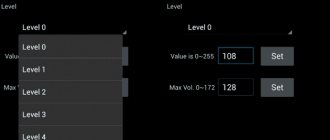Что делать если гаснет экран во время разговора
Возникли проблемы с экраном на телефоне с Андроидом? Каждый раз когда кому-то звоните или отвечаете на входящий звонок экран телефона гаснет и включается его блокировка до момента завершения разговора. Если возникает такая ситуация в телефоне, то, вероятно, неисправен датчик приближения, который отвечает за автоматическую подсветку и выключение экрана во время разговора.
Программные ошибки и механические поломки
Датчик приближения мог выйти из строя в результате программных ошибок. Операционная система Андроид дополнительно оптимизируется производителем для своих девайсов. Компания накатывает на устройства собственную оболочку, а допущенные ошибки в коде могут привести к нарушению функционирования компонентов смартфона.
Что делать, если перестал работать датчик приближения после обновления или перепрошивки? Способ решения проблемы только один – переустановка операционной системы. Необходимо подобрать проверенную версию ОС, в которой все компоненты смартфона стабильно работают.
Если у Вас остались вопросы или есть жалобы — сообщите нам
Задать вопрос
Важно! Выполнять перепрошивку самостоятельно не рекомендуется. Неопытные пользователи могут допустить ошибки, которые приведут к серьезным проблемам со смартфоном, в том числе к его полной поломке. Лучше доверять подобную процедуру специалистам, особенно если вы не имеете практических и теоретических знаний по переустановке ОС Андроид.
Перестал работать датчик приближения? Самая банальная причина – поломка данного компонента. Он тоже может выйти из строя в процессе эксплуатации и нуждается в последующей замене.
Что такое датчик приближения и как он работает на Андроиде?
Датчик приближения имеет несколько функций, но его главной задачей является автоматическое отключение и подсветка экрана во время разговора. Происходит это путем определения, когда телефон находится рядом с лицом. Определение возможно собственно благодаря датчику приближения, расположенному над экраном, который распознает на каком расстоянии находится объект (в этом случае наше лицо).
Когда подносите телефон к уху датчик определяет вблизи объект и экран выключается, чтобы не разряжать аккумулятор и предотвратить случайное отключение при звонке. В свою очередь, когда отдаляете телефон от уха включается подсветка экрана, чтобы была возможность завершить звонок или воспользоваться другими функциями (извлечь клавиатуру, переключить разговор на громкую связь и т. д.).
Когда датчик приближения поврежден, то выше описанный механизм не работает, телефон никак не может определить, что в этот момент находится возле лица. Проблема с датчиком приближения, как правило, проявляется тогда, когда экран сразу гаснет во время разговора и подсвечивается только после его завершения. Или вообще не гаснет, даже когда приближаем его к лицу во время связи. Просто датчик зациклен на одной позиции и все время или обнаруживает что-то рядом либо не делает это вовсе.
Калибровка через инженерное меню
При наличии опыта пользователь может калибровать датчик приближения на Android, используя сервисного меню, предназначенного для тестирования системы и назначения параметров разработчиками.
Работая с Engineering Mode, нужно быть осторожным, так как внесение коррективов в функционал девайса повлияет на его работу, а неправильные настройки повлекут за собой последствия.
Больше про Хуавей: Как записать телефонный разговор на Huawei Y5 2019 с Android 12, 11, 10.
Для входа в инженерное меню применяют запрос USSD, вводимый в поле набора номера. Символьные комбинации могут отличаться для различных моделей. Чтобы вручную осуществить процедуру калибровки, выполняем следующие шаги:
- Набираем команду *#*#3646633#*#* на панели набора телефонного номера (другие примеры команд для популярных производителей мобильных девайсов можно найти в таблице ниже).
- Идём по пути «Hardware Testing» – «Sensor» – «Light/Proximity Sensor».
- Далее жмём «PS Calibration»– «Calibration» – «Calculate min value».
- При появлении внизу надписи «Calculate succeed» приближаем к датчику объект и жмём «Calculate max value».
- Теперь жмём «Do calibration».
- Перезагружаемся для применения изменений.
Таблица с командами для популярных брендов устройств.
Причины проблем с датчиком приближения
Неполадки датчика могут возникнуть как при сбоях в программном обеспечении, так и вследствие сугубо механического повреждения. Если проблема связана с программным обеспечением, то часто ее можно устранить самостоятельно, например, путем повторной калибровки датчика, с помощью сброса к заводским настройкам или переустановкой прошивки Андроид.
Но если неисправность возникла, например, в результате падения телефона, то, вероятно, произошло механическое повреждение датчика. Часто возникает в случае, корда доходит до отклейки верхней части корпуса от основания телефона (особенно в устройствах Sony Xperia). Это можно обнаружить, когда при нажатии в верхней части экрана датчик приближения начинает работать.
Безусловно, при возникновении чисто механических поломок лучше обращаться в сервисный центр, так как решением является замена датчика или ремонт верхней части корпуса. Но, если речь идет об ошибках программного обеспечения, то можно попробовать исправить самостоятельно. Посмотрите, что нужно сделать, перед тем как обратится в сервисный центр. Есть несколько решений, которые позволяют устранить поломку без ремонта датчика приближения.
Преимущества и недостатки технологии распознавания
Выделяют следующие преимущества датчика распознавания:
- Высокая степень чувствительности.
- Довольно большая область обнаружения.
- Относительная доступность в плане стоимости, т.к. производятся датчики из дешевых компонентов – пленки оксидов олова, меди, печатной краски, индия и внешнего проволочного датчика.
- Универсальность конструкции.
- Малый размер.
- Возможность функционирования с использованием разных не проводящих покрытий, например, стекол разной толщины.
- Температурная стабильность.
- Высокая надежность и долговечность.
Данный метод имеет определенные минусы:
- Чувствительный элемент должен быть проводящим, чтобы было обнаружено приближение. Например, он не сможет обнаружить руку в резиновой перчатке.
- Нахождение возле проводящего объекта можно стать причиной того, что система паразитную емкость будет пересчитывать так, чтобы учитывать изменение, вызванные этим объектом. Из-за этого часто появляются ложные срабатывания в будущем, но данную неприятность можно устранить путем калибровки датчика приближения.
- Метод емкостного распознавания функционирует так, что, когда металлические объекты находятся в диапазоне его работы, сам диапазон уменьшается.
Читайте Google Play Market не работает сегодня — причины и что делать
Способ 1: Снимите чехол, защитную пленку или закаленное стекло
Часто источником проблемы являются аксессуары для смартфонов, которые через свои конструктивные особенности заслоняют датчик и вызывают ошибочное определение расстояния до объекта.
Если устройство запаковано в чехол либо какую-то другую оболочку, то датчик иногда плохо срабатывает. Снимите его и проверьте, помогло ли это решить неполадку с датчиком приближения. Позвоните и проверьте, гаснет ли экран после начала разговора.
Очень часто причиной является также закаленное стекло, которое наклеивается на весь экран. Хорошее закаленное стекло не навредит телефону, но на интернет-аукционах и в местных магазинах GSM продаются тонны дешевых, сомнительного качества аксессуаров, которые могут создать помехи датчику.
Отклеивание закаленного стекла может помочь в восстановлении правильной работы сенсора.
Как убрать увеличение экрана на компьютере?
Вы можете изменить масштаб только определенной страницы, сохранив при этом размеры остальных элементов на экране.
- Чтобы увеличить масштаб, нажмите Ctrl + Плюс ( ).
- Чтобы уменьшить масштаб, нажмите Ctrl + Минус ( ).
- Чтобы сбросить масштаб страницы, нажмите Ctrl + 0.
Интересные материалы:
Арабские цифры кто придумал? Арарат где? Артишок что это такое и его применение? Ассирия когда существовала? Атлантида что это? Аторис что это? Ацетилцистеин что это? Аттестация рабочих мест что это? Аудит что это такое? Аутентификация Wifi что это как исправить?
Способ 2: Повторная калибровка датчика приближения
Иногда источником проблемы является обновление версии Андроид, которое по каким-либо причинам приводит к разрегулировке датчика приближения. Как откалибровать сенсор? Для калибровки можно воспользоваться бесплатным приложением Proximity Sensor Reset/Repair, с помощью которого можно выполнить повторную калибровку датчика на Андроиде.
Запустите приложение, затем нажмите «Calibrate sensor» и дождитесь запуска мастера, который шаг за шагом выполнит процесс калибровки.
На первом этапе нужно прикрыть ладонью верхнюю часть экрана, чтобы закрыть датчик приближения и дать ему определить, что рядом находится какой-то объект. Во втором шаге нужно открыть датчик – уберите руку и подождите 2 секунды, пока он уловит отдаление от объекта.
В завершение нужно подтвердить выполнение новой калибровки, что приведет к перезагрузке телефона. После этого сможете проверить, помогла ли калибровка – если да, то теперь экран должен соответственно гаснуть и подсвечиваться во время разговора.
Включение и отключения датчика
Если вы столкнулись с нестабильностью аппаратного элемента, то рекомендуется его выключить. Также вы можете его перезапустить, выполнив сначала выключение, а затем – повторно включить сенсор. В настройках смартфона можно только убрать Proximity Sensor при совершении звонков:
- Откройте настройки телефона.
- Перейдите в раздел «Системные приложения».
- Выберите «Вызовы» или другую программу, через которую вы совершаете звонки.
- Перейдите во вкладку «Входящие вызовы».
- Деактивируйте ползунок «Датчик приближения».
Аналогичным образом осуществляется повторный запуск компонента, а минусом данного способа является то, что он работает только во время разговора. То есть, если сенсор случайно срабатывает при прослушивании голосовых сообщений, его отключение через «Вызовы» не поможет. Придется обращаться к помощи сторонних приложений вроде Sanity:
- Запустите программу после предварительной установки.
- Перейдите в раздел «Proximity».
- Поставьте галочку напротив пункта «Turn off in Proximity».
Следовательно, для повторной активации компонента галочку требуется убрать. Также при помощи Sanity вы можете управлять другими датчиками, которыми оснащен смартфон. Это многофункциональное приложение, подходящее для решения целого ряда задач, и оно вам обязательно пригодится.
Способ 3: Сброс к заводским настройкам
Есть еще один способ, который можно сделать самостоятельно – это сброс Андроида к заводским настройкам. Эта функция, к сожалению, удаляет все данные с Андроида, так что перед этим не забудьте скопировать или сделать резервную копию всех файлов, фотографий, музыки, видео, контактов и СМС сообщений.
Затем зайдите в Настройки – Восстановление и сброс и выберите пункт «Заводские настройки». Эта функция может находится в другом месте в зависимости от марки телефона и установленной версии Андроида.
После подтверждения телефон перезагрузится и будут удалены все данные, а настройки будут сброшены к заводским. При первом включении телефона придется снова пройти процесс настройки (выбор языка, вход в аккаунт Google и т. д.). После завершения проверьте, правильно ли работает экран во время разговора, гаснет ли он при приближении к уху.
Датчик Кинетика
Датчик Кинетика позволяет просматривать, отслеживать и понимать поведение всех стандартных датчиков, установленных на вашем телефоне. Вы можете изменить настройку задержки или активировать или деактивировать определенные датчики. Это приложение демонстрирует использование каждого из датчиков, имеющихся в телефоне. Таким образом, вы можете легко проверить датчики в телефоне. Каждый датчик прикреплен к зрителю схему с необработанных и обработанных данных. Она также включает в себя документацию с легко понять примеры о том, как проверить каждого из датчиков на телефоне.
Телефон тестер
Телефон тестер приложение не только проверяет датчики на телефоне, но и проверяет состояние здоровья аппаратных устройств, Wi-Fi, телефония, GPS, сенсорный, батареи и системной информации. Он также проверяет, температуры окружающей среды, влажности, шаг детектора, монитор сердечного ритма и датчик отпечатков пальцев — при условии, что поддерживается Вашим устройством. A Pro
версия приложения также доступна, который отображает дополнительную информацию, такую как память телефона, скорость процессора и памяти SD карты.
Sensor Box для Android
Sensor Box для Android приложение является хорошим ищет приложение с впечатляющим графическим представлением. Он обнаруживает все датчики, которые доступны на вашем Android устройстве. Приложение отображает все датчики и соответствующее сообщение появляется, если выбранный датчик не поддерживается вашим телефоном. Это приложение обнаруживает только изменения датчиков, если таковые имеются, и отображает значения. Он может не показывать правильные значения температуры, близость, света и давления, если не произойдет каких-либо изменений.